Küldjön ablakot egy másik virtuális asztalra a Windows 10 rendszerben
A Windows 10 bevezette a virtuális asztali számítógépeket. A Microsoft elég messzire elmarad e funkció bevezetésében, mivel az OS X és az Ubuntu már régóta használta. Nem tudjuk, hogy a szolgáltatás főzött; függetlenül attól, hogy teljes mértékben ki van-e fejezve a jelenlegi fejlesztői felépítésben, vagy ha még van még valami a végső kiadással. Ugyanakkor az új funkció nagyon örvendetes, és reméljük, hogy sok harmadik féltől származó alkalmazást fejlesztenek ki, hogy még jobban kihasználhassuk ezeket az asztalokat. Mint a többi népszerű operációs rendszeren lévő virtuális asztali számítógépeket, a Windows 10 rendszerben az alkalmazásokat is áthelyezheti ezen asztalok között. A folyamat sokkal finomabb a Windows 10 rendszerben, és megkönnyíti a több ablak kezelésének elküldését.
Ahhoz, hogy ablakot küldjön egy másik asztalra, egynél több asztalra van szüksége. Nem szükséges, hogy egy alkalmazás már jelen legyen az asztalon. Asztal hozzáadásához nyomja meg a Windows + Tab billentyűt. majd kattintson az Asztal hozzáadása gombra. Ugyanezen a képernyőn megjelenik a jelenleg futó alkalmazások nyitott ablakai.
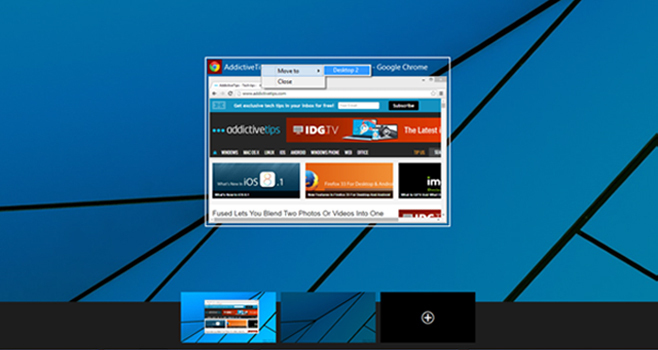
Az ablakokat az asztalra húzhatja. Alternatív megoldásként kattintson a jobb egérgombbal egy ablakra, és válassza a „Áthelyezés” lehetőséget, majd az almenüből válassza ki, hogy melyik asztalra szeretné küldeni. Az asztali számítógépeket Desktop 2, Desktop 3 és így tovább nevezzük. Ugyanazon a képernyőn marad, de az ablakot a kiválasztott asztalra helyezi. Ha van más kezelhető ablakai, akkor ezt továbbra is folytathatja. Ha nagyon sok virtuális asztali számítógépet adott hozzá, akkor az alkalmazásokat könnyebben megteheti ebbe a helyi menübe.

Nagyon meglepett, hogy ez a lehetőség nem érhető el közvetlenül az asztalon, ami még egyszerűbbé tenné az alkalmazásablakok kezelését. Lehet, hogy megnyit egy alkalmazást egy asztalon, de szeretné elküldeni egy másikra. és gyorsabban tudná elküldeni egy másik asztalra anélkül, hogy el kellene hagynia az aktuális képernyőt. Az OS X segítségével egyszerűen csak húzhat egy alkalmazást egy másik asztalra, bár a jobbra váltás időigényes. Ezenkívül kiemeli, hogy miért jobb ez a módszer, és hogy az asztalon működnie kell.
Keresés
Legutóbbi Hozzászólások
Legjobb VPN Kazahsztánban: Fedezze fel digitális lábnyomát
Az internethasználat növekszik Kazahsztánban, és az internetes szab...
DVD-vezérlő: A film DVD / Blu-Ray gyűjtemény automatikus szervezése
Az IMDB a Wikipedia filmekkel egyenértékű filmje, és kétségtelenül ...
A Microsoft Surface Trackpad testreszabása Koppintson a Gesztusok és görgetési beállítások elemre
A Microsoft Surface táblagépe kezdete óta megszerezte a méltányos é...



